Comment convertir 3GP en MP4 / MP4 en 3GP sain et sauf
"J'ai une vidéo 3GP et je veux la lire sur ma PSP, ce qui nécessite que la vidéo soit au format MP4. Il existe de nombreux outils gratuits pour la conversion de 3GP en MP4. Je veux un outil rapide et sans perte. Existe-t-il un suggestions?"
Le 3GP ou le 3GPP, en tant que format de conteneur de fichiers multimédia, est couramment utilisé sur les téléphones mobiles 3G ou certains téléphones 2G ou 4G. Si vous souhaitez jouer au 3GP sur certains lecteurs multimédias comme la PS3, l'iPad, l'iPod ou l'iPhone, il est préférable de convertir le 3GP en MP4. Que vous vouliez convertir 3GP en MP4 ou vice versa, vous pouvez trouver des solutions dans ce post.
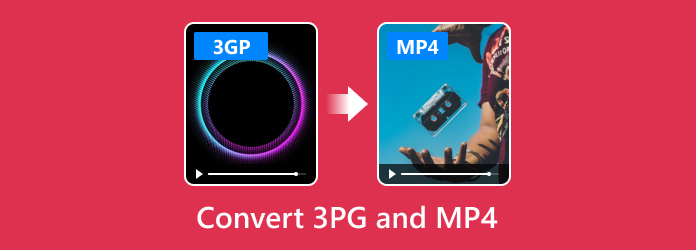
Partie 1. Meilleure façon de convertir par lots 3GP en MP4
Tipard Convertisseur Vidéo Ultime est le puissant convertisseur multimédia qui prend en charge la conversion de vidéos et d'audio dans plus de 500 formats. Avec ce convertisseur idéal, vous pouvez convertir le 3GP en MP4 ou extraire le 3GP de plusieurs formats vidéo. Après la conversion, vous pouvez apprécier librement le fichier 3GP ou MP4 à la mode sans aucune limite.
- 1. Convertissez les fichiers 3GP en MP4 pour lire le 3GP sur iPhone, iPad, iPod, Apple TV, PSP.
- 2. Changez MP4 en formats pris en charge 3GP, FLV, MKV, MOV, WMV, AVI ou mobile.
- 3. Faites pivoter, recadrez, coupez MP4 / 3GP, ajoutez des filtres, une piste audio et des sous-titres avant la conversion.
- 4. Déchirez n'importe quel DVD en vidéo ou audio et copiez le DVD dans le dossier DVD, sans perte de fichier ISO.
Comment convertir 3GP en MP4 avec Tipard Video Converter Ultimate
Étape 1 Une fois que vous avez installé cette application sur votre ordinateur, cliquez simplement sur Ajouter des fichiers bouton pour télécharger des fichiers 3GP dans le programme. Sélectionnez ensuite tous les fichiers 3GP que vous souhaitez convertir. Ces fichiers apparaîtront dans la liste des médias sur l'interface principale du programme.

Étape 2 Cliquez sur le bouton de format sur le côté droit de la vidéo et sélectionnez MP4 comme format de sortie. Cliquez sur l'icône d'engrenage sur le côté droit pour modifier la qualité vidéo, la résolution, l'encodeur, la fréquence d'images et le débit binaire.

Étape 3 Une fois tous les paramètres définis, cliquez sur Convertir tout pour commencer à convertir le 3GP en MP4 de haute qualité. En suivant les étapes ci-dessus, vous pouvez également extraire 3GP du fichier MP4.

Plus qu'un convertisseur 3GP en MP4, le éditeur vidéo permet de recadrer, couper, faire pivoter la vidéo, ajouter un filigrane, des sous-titres, des pistes audio et des filtres. Il rend votre fichier vidéo de sortie plus vivable que jamais.
Partie 2. Comment changer 3GP en MP4 en ligne
Zamzar est un convertisseur en ligne gratuit pour convertir des fichiers vidéo, audio, image, eBook et CAD dans plus de 1100 formats de fichier. Il vous offre une meilleure plate-forme en ligne pour convertir 3GP en MP4 sans télécharger un outil logiciel. Suivez les étapes pour changer 3GP en MP4 gratuitement en ligne.
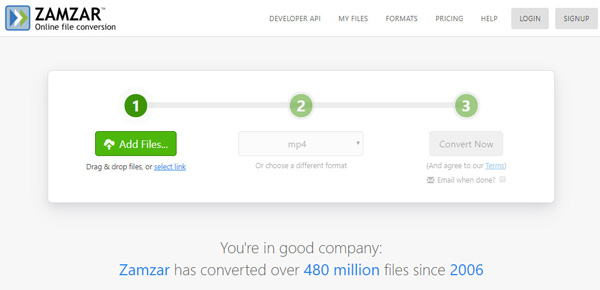
Étape 1 Accédez au site Web Zamzar 3GP to MP4. Cliquez sur Ajouter des fichiers pour charger le fichier 3GP.
Étape 2 Sélectionnez le format de sortie en MP4. Puis clique Convertir pour démarrer la conversion du 3GP en MP4.
La durée de conversion peut prendre plusieurs minutes pour convertir le 3GP en MP4. Vous pouvez également utiliser le convertisseur Zamzar MP4 en 3GP pour changer MP4 en 3GP.
Partie 3. 2 façons gratuites de convertir 3GP et MP4
1. Comment transformer 3GP en MP4 avec VLC Media Player
VLC Media Player est un lecteur multimédia gratuit et open source qui lit presque tous les types de vidéos et d'audio. Il prend en charge des systèmes d'exploitation diversifiés, notamment Windows, macOS, Linux, Android et iOS. Vérifiez les étapes suivantes pour convertir 3GP en MP4.
Étape 1 Lorsque vous téléchargez et installez VLC Media Player sur votre ordinateur, cliquez sur Médias > Convertir / Épargnez option.
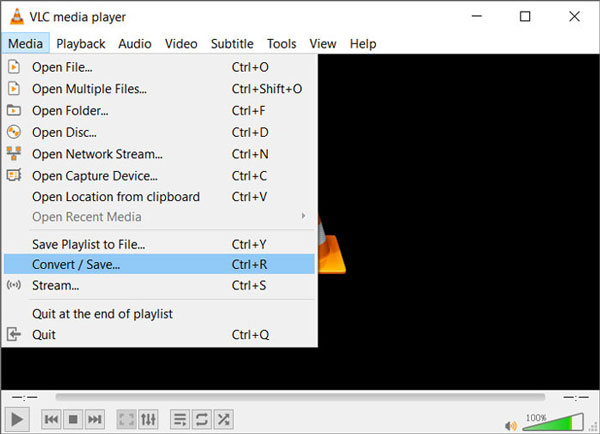
Étape 2 Dans le Médias ouverts fenêtre, cliquez sur + Ajouter pour importer le fichier 3GP dans le programme. Puis clique Convertir / Enregistrer .
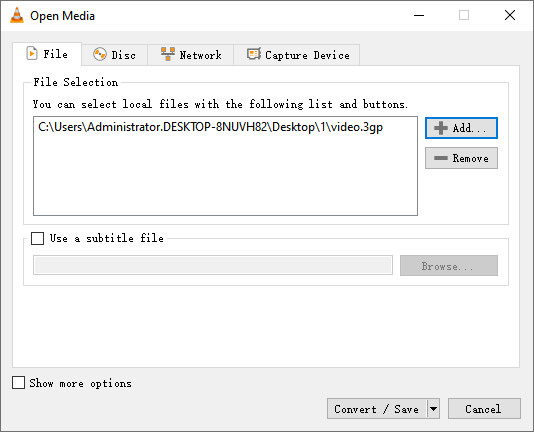
Étape 3 Dans la fenêtre contextuelle, cliquez sur l'icône déroulante à côté de Profilet sélectionnez MP4 comme format de fichier de sortie. Puis clique Explorer pour sélectionner le fichier de destination. Après cela, cliquez sur Accueil pour démarrer l'encodage 3GP en MP4.
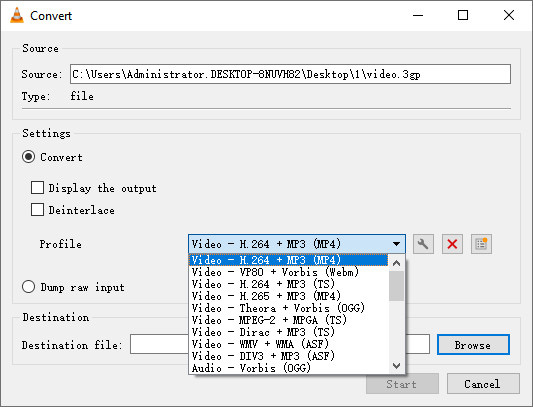
2. Convertissez MP4 de 3GP avec Winx Free MP4 en 3GP Converter
WinX Free MP4 to 3GP Converter est un autre convertisseur MP4 à 3GP gratuit pour Windows 10/8/7 / XP. Il prend en charge la conversion de presque tous les formats vidéo populaires tels que MP4 en 3GP, 3G2, RM, FLV, F4V, MP3. Suivez le guide simple pour extraire 3GP de MP4 avec WinX Free MP4 to 3GP Converter.
Étape 1 Téléchargez, installez et ouvrez gratuitement WinX Free MP4 to 3GP Converter sur votre ordinateur. Clique le + Vidéo pour charger le fichier MP4 dans le programme.
Étape 2 Sous Vidéo générale sur PC onglet, sélectionnez Vidéo 3GP comme format de sortie. Cliquez sur Explorer en bas pour sélectionner le dossier de destination.
Étape 3 Vous pouvez cliquer Modifier bouton sous la vidéo pour régler le volume, ajouter des sous-titres, récolte ou découpez le fichier MP4. Frappé Courir pour démarrer la conversion de MP4 en 3GP sur votre ordinateur Windows.
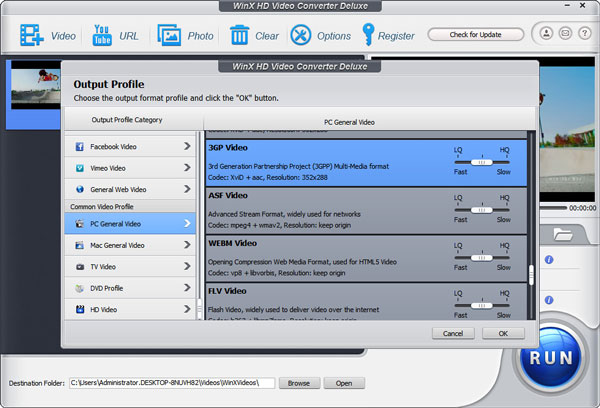
Partie 4. FAQ sur la conversion 3GP et MP4
Qu'est-ce qu'un fichier 3GP?
3GP ou 3GPP (3rd Generation Partnership Project) pour 3G UMTS est un conteneur de fichiers multimédia utilisé pour les téléphones 3G, mais peut être lu sur les téléphones 2G / 4G.
Quel programme lit un fichier 3GP?
Les fichiers 3GP sont couramment utilisés par les téléphones mobiles 3G et peuvent également être lus sur certains téléphones 2G et 4G. Des programmes comme VLC Media Player, QuickTime Player ou Microsoft Movies & TV peuvent lire des fichiers 3GP.
Comment lire des fichiers 3GP avec VLC?
Lancez VLC Media Player sur votre ordinateur et cliquez sur Médias > Fichier ouvert pour charger le fichier 3GP dans VLC. Ensuite, il jouera automatiquement le fichier 3GP. Vous pouvez cliquer Lecture dans le menu supérieur pour jouer, arrêter, sauter en avant, sauter en arrière et plus encore.
Nous avons principalement introduit 4 méthodes pour convertir 3GP en MP4 ou MP4 en 3GP. Tipard Video Converter Ultimate est fortement recommandé, car il prend en charge une large gamme de formats d'entrée et de sortie vidéo ou audio, et vous pouvez facilement convertir votre 3GP en MP4 ou changer MP4 en fichier 3GP en vrac.







